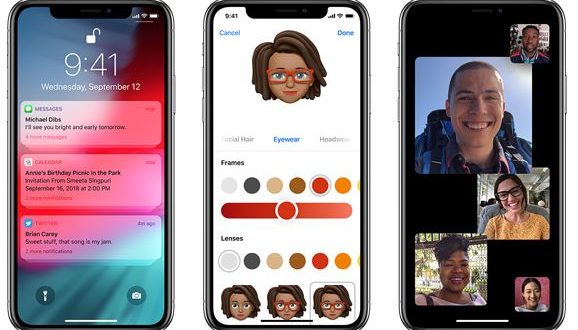Cara Mengganti Bahasa Indonesia di iPhone, iPod Touch dan iPad Terbaru | Gadget2Reviews.Com – Jika suatu saat kamu tidak secara sengaja mengganti pengaturan bahasa di ponsel buatan Apple. Pastinya kamu akan mengalami kesulitan dan bingung bagaimana cara mengembalikan ke pengaturan ponsel tersebut ke pegaturan semula bukan ? Terlebih lagi jika kamu secara tidak sengaja memilih bahasa China, Korea, Jepang atau yang tentu saja kamu akan kesulitan membaca huruf tersebut.
Nah, pada artikel yang sudah diposting sebelumnya, kami juga sudah pernah membahas mengenai bagaimana mengubah bahasa China di HP android ke bahasa Indonesia.
Pada tutorial sebelumnya kami juga sudah pernah menuliskan panduan cara mengganti bahasa di HP Oppo. Nah pada kesempatan kali ini kami akan memberikan tutorial buat pengguna gadget iPhone yang masih kebingungan untuk bisa mengubah bahasa Indonesia di iPhone.
Cara Mengganti Bahasa Indonesia di iPhone, iPod Touch dan iPad Terbaru
Jika pada ponsel iPhone dengan tampilan menu huruf china dan bukan merupakan huruf latin yang sudah sering kamu baca. Sebenarnya tidak akan menjadi masalah jika kamu sudah hafal dengan letak posisi setiap menu yang ada.
Tentu saja buat kamu yang baru saja menggunakan gagdet tersebut akan kesulitan karena belum hafal betul letak dan posisi masing-masing menu pengaturan.
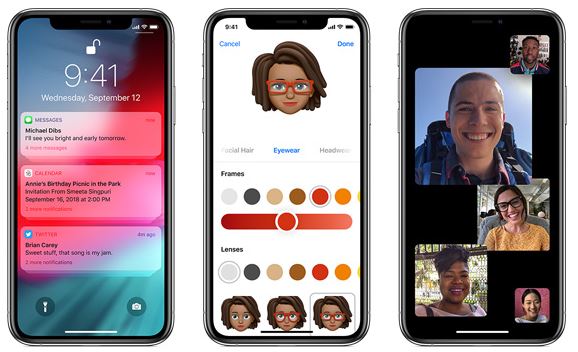
Jadi silahkan kamu simak panduan tahap demi tahap cara mengganti bahasa Indonesia di iPhone, walaupun kamu masih belum hafal serta tidak mengerti tulisan huruf yang ada di menu yang ditampilkan di layar ponsel.
Cara Mengubah Bahasa Indonesia di iPhone, iPod Touch dan iPad Terbaru
- Pertama pastikan kamu sudah bisa masuk Menu Settings, jika huruf atau bahasa yang aktif pada iPhone tidak bisa kamu ketahui silahkan kamu tekan saja pada aplikasi dengan ikon yang bergambar Roda Gigi.
- Kemudian kamu akan masuk ke opsi pengaturan General, tampilan ikon menu ini juga tidak berbeda dengan gambar ikon menu pengaturan diatas yaitu Roda Gigi.
- Berikutnya kamu akan masuk ke opsi menu Language & Region, yang posisinya ada di bagian bawah.
- Pada tampilan berikutnya silahkan kamu pilih Bahasa iPhone yang ingin kamu gunakan. Nantinya akan muncul kotak dialog yang berisi peringatan untuk mengkonfirmasi pilihan bahasa yang sudah kamu ubah tersebut. Silahkan kamu tekan pada tombol yang pertama atau OK jika dalam bahasa inggris.
Jika kamu sudah berhasil mengubah bahasa iPhone, misalnya saja mengganti bahasa China ke bahasa Indonesia, silahkan kamu coba lihat kembali langkah dan urutannya. Sebaiknya kamu bisa menghafal ada berapa deretan menu yang tampil di layar.
Hal ini untuk bisa mengantisipasi supaya ketika kamu tidak secara sengaja mengubah settingan bahasa di iPhone, iPod Touch dan juga iPad ke bahasa yang kamu tidak bisa mengetahui artinya, tidak akan kebingungan lagi.
Baca juga Cara Menggunakan Google Lens di IPhone Terbaru
Demikian tips singkat mengenai cara mengganti Bahasa Indonesia di iPhone, iPod Touch dan iPad Terbaru yang bisa kamu simak. Semoga bisa bermanfaat dan membantu kamu mengubah setelah bahasa yang salah di Iphone, selamat mencoba dan semoga berhasil.
Daftar Isi :
 Gadget2Reviews.Com Berita Teknologi Terbaru, Tutorials, Tips dan Trik
Gadget2Reviews.Com Berita Teknologi Terbaru, Tutorials, Tips dan Trik